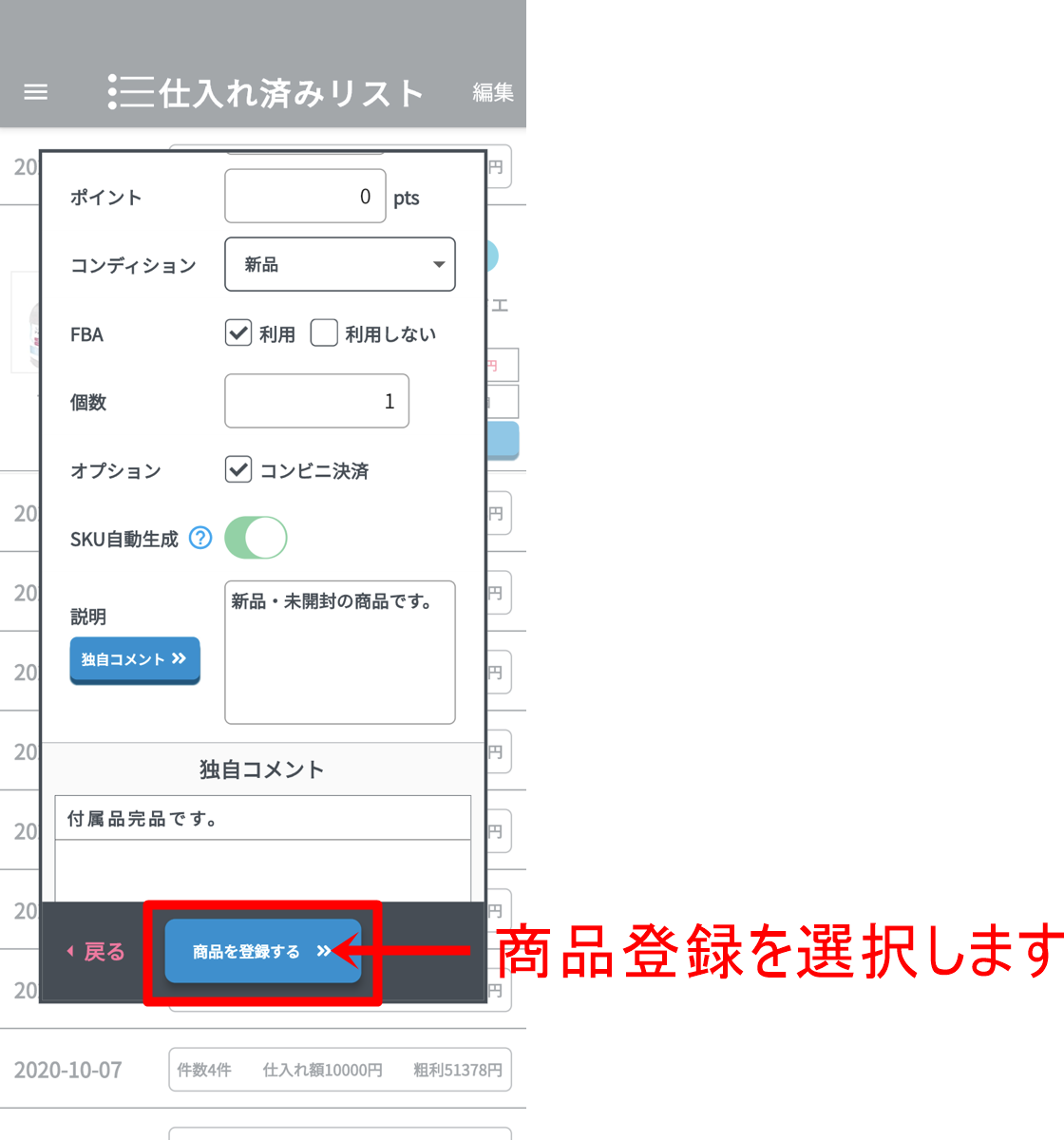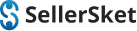ワカルンダに独自コメント機能が追加されました。
独自コメントの設定方法について
独自コメントの設定を行います。
設定を行うには、メニューから「設定」を選択します。
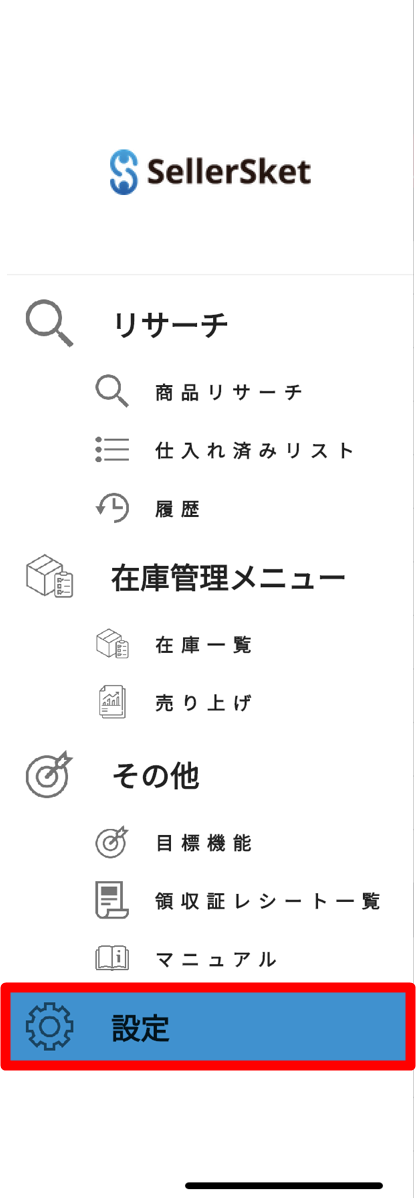
設定を開いたら【独自コメント】と表示されている項目を選択します。

独自コメントを選択すると下記画像の画面が表示されますので【編集】を選択します。
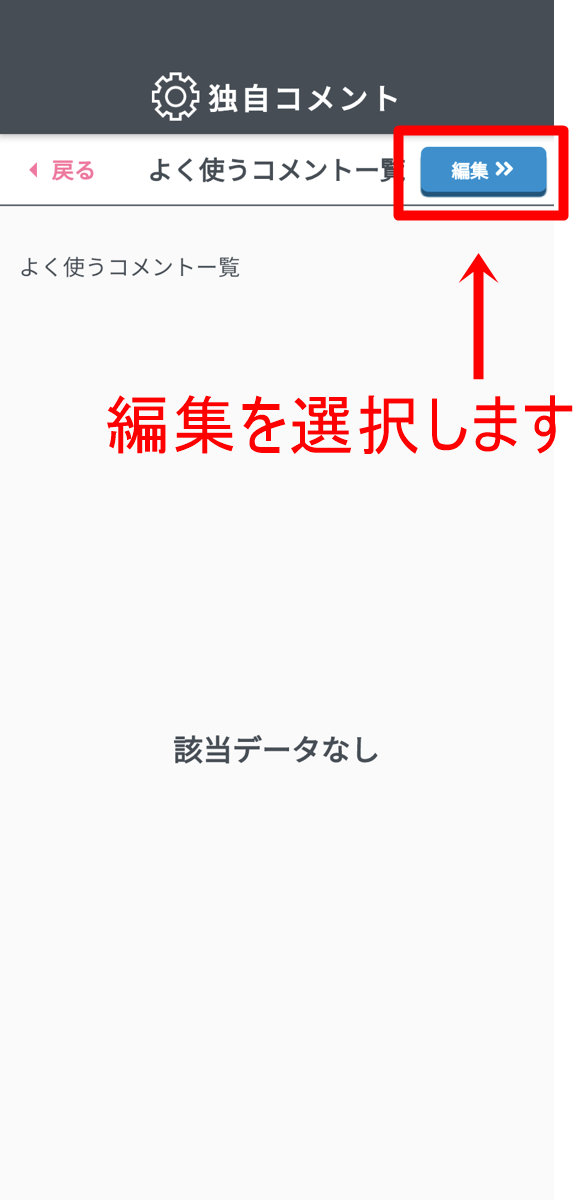
編集を選択すると画面左上に「+」マークが表示されますのでそちらを選択してください。
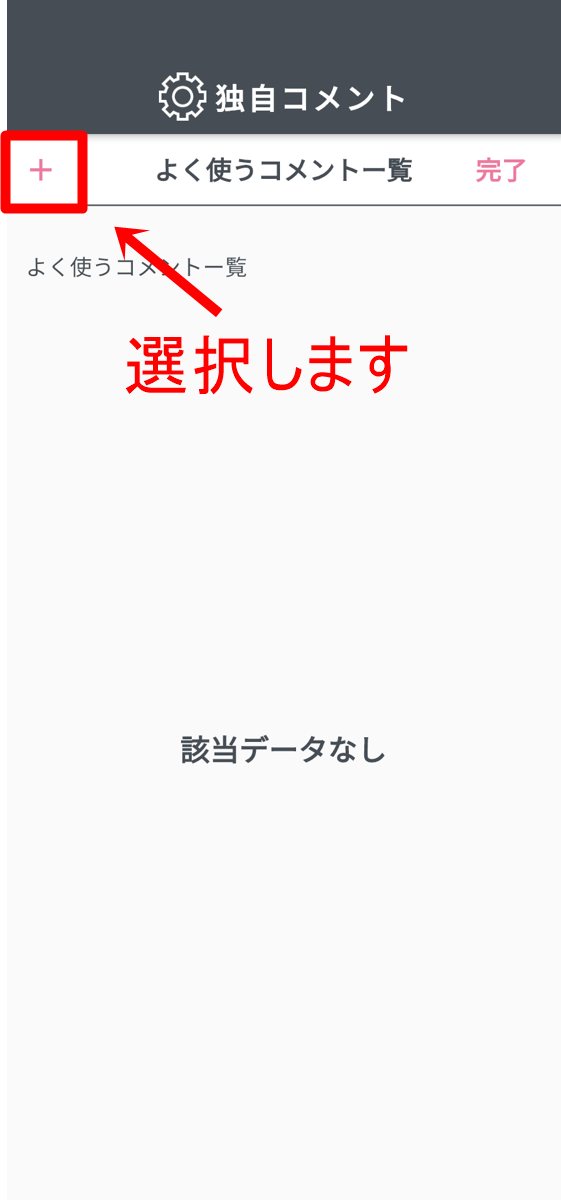
+マークを選択すると画像の画面が表示されますのでここで独自コメントの設定を行います。
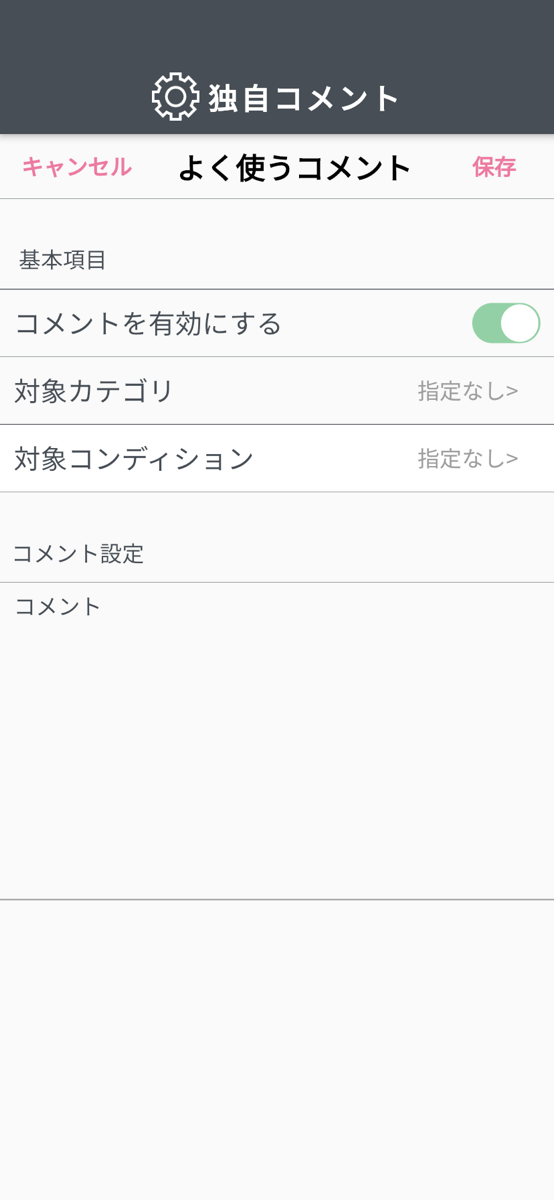
コメントを有効にする
独自コメントの設定には「コメントを有効にする」という項目があります。
こちらはオン/オフを選択でき、独自コメントを表示させたい場合オンにしておくことで独自コメントが表示されます。
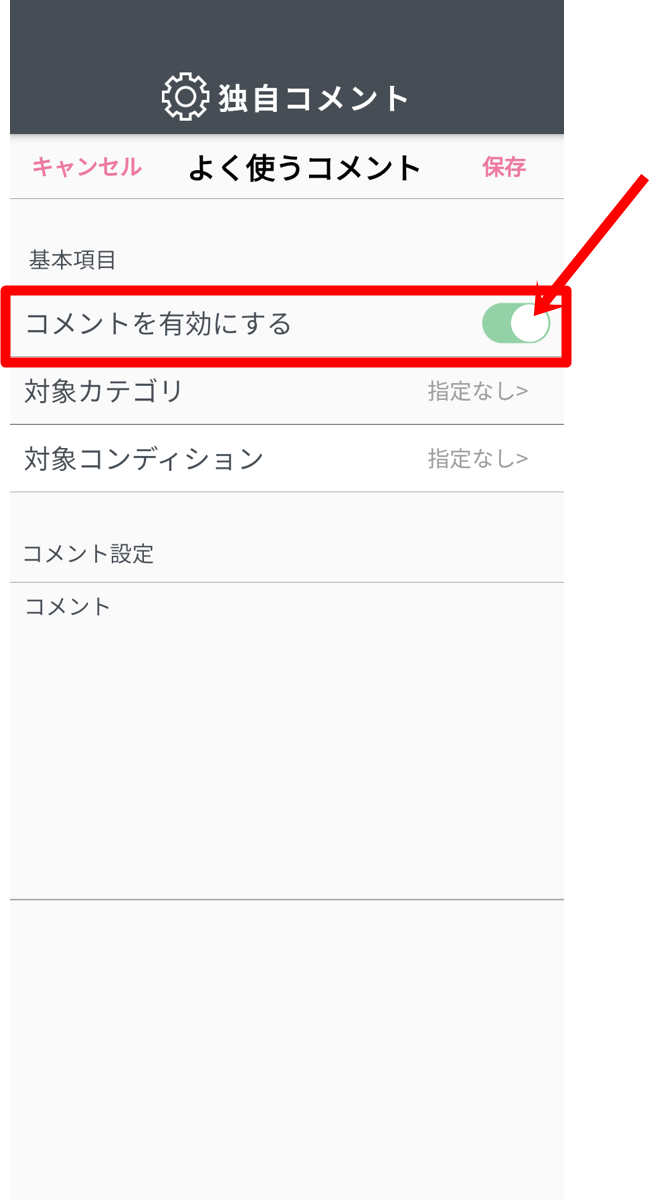
対象カテゴリ
対象カテゴリの項目では 選択したカテゴリーにのみコメントを表示させることができます。
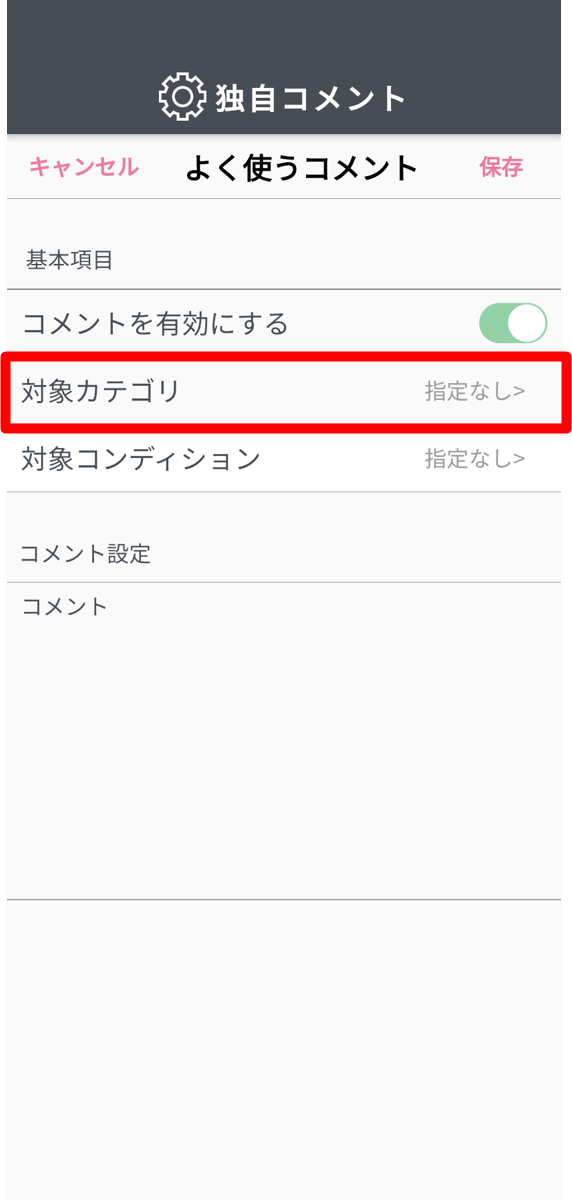
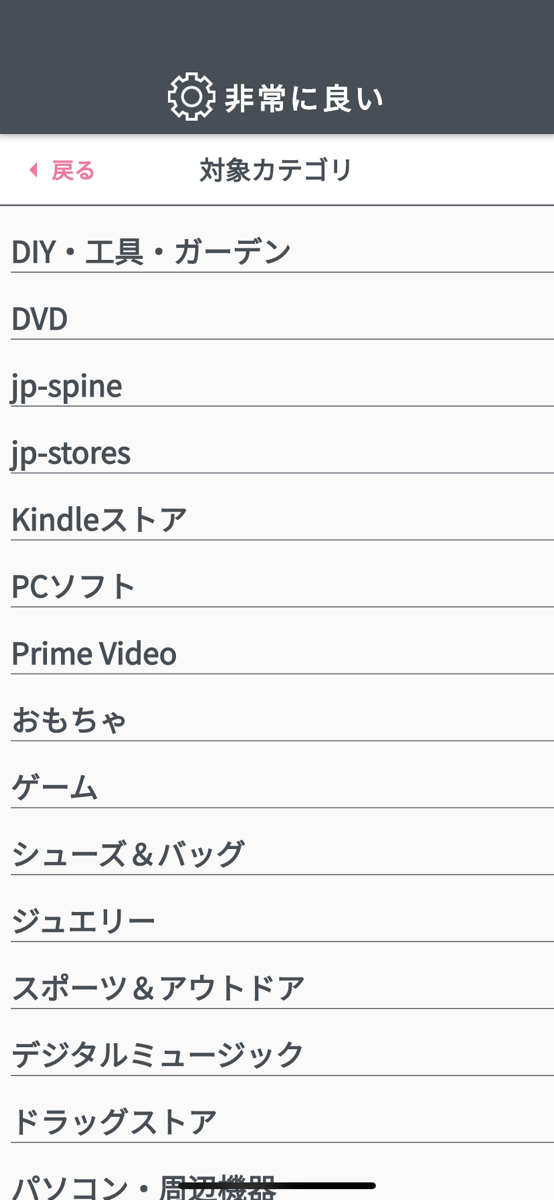
例えばカテゴリを家電に設定した場合、よくプリンターを扱う場合は「インク欠品です」と設定しておくことにより商品登録画面で商品を登録する際に独自コメントが家電カテゴリーにのみ表示され毎回コメント入力をする手間がなくなります。
対象カテゴリを指定しない場合はすべてのカテゴリに適応されます。
対象コンディション
対象コンディションの項目では、選択したコンディションにのみ独自コメントを表示させることができます。
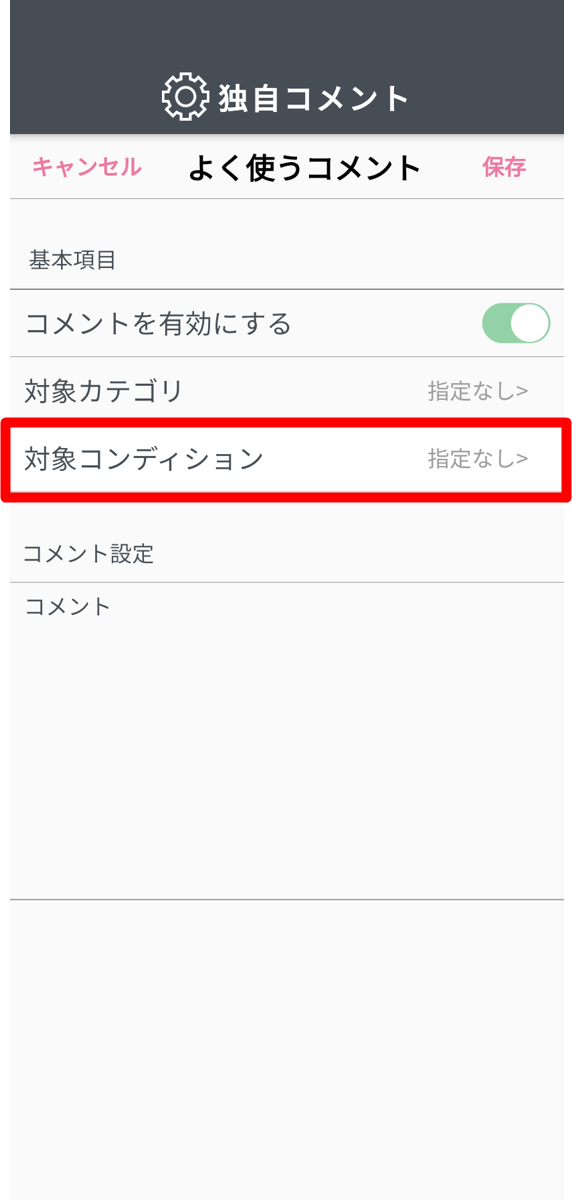
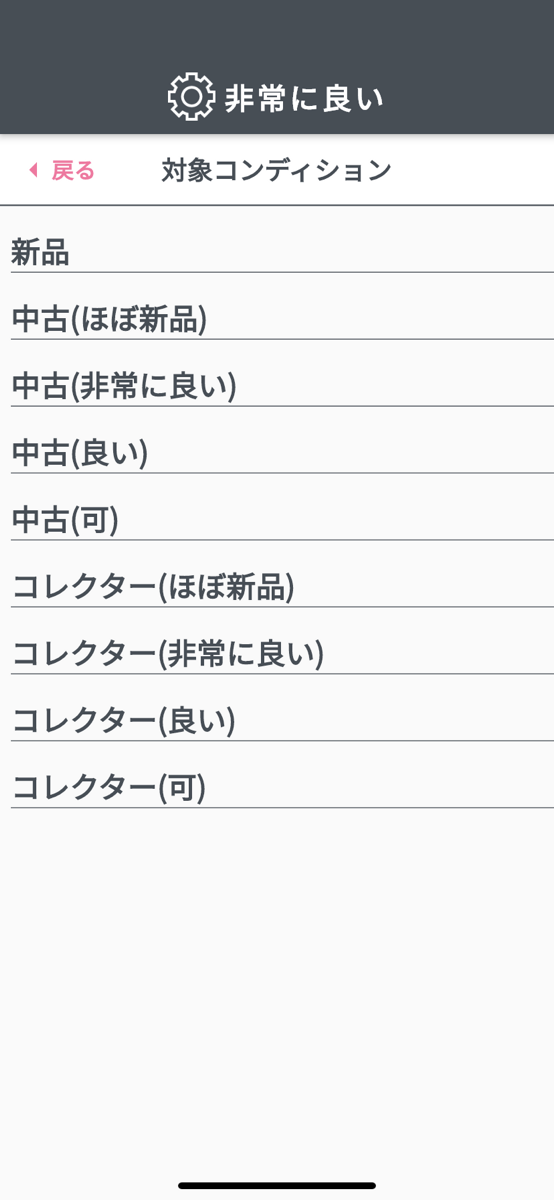
例えば「非常に良い」では「付属品完品です」や「可」では「付属品は本体、電源コードのみです」などよく使用するコメントをコンディションごとに分けたい時にコンディションを選択する事によってコメントを分けることができます。
こちらも対象カテゴリ同様指定しない場合はすべてのコンディションに適応されます。
コメント設定
コメント設定ではよく使うコメントなどを入力し設定することによって、以降そのコメントを商品登録する際に表示させることができます。
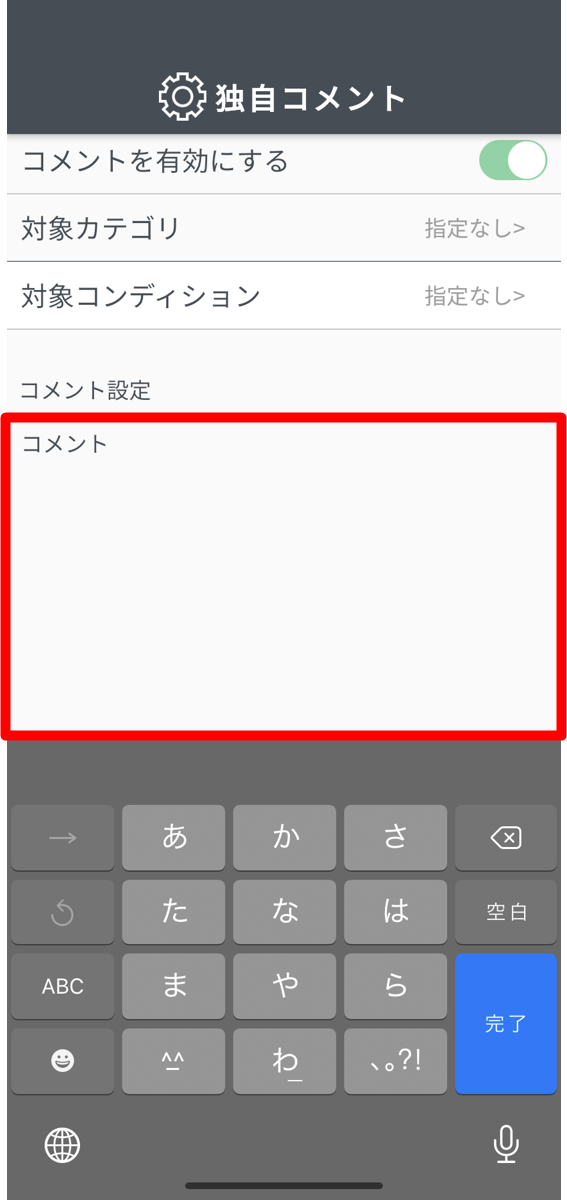
設定が完了しましたら右上の「保存」をクリックします。
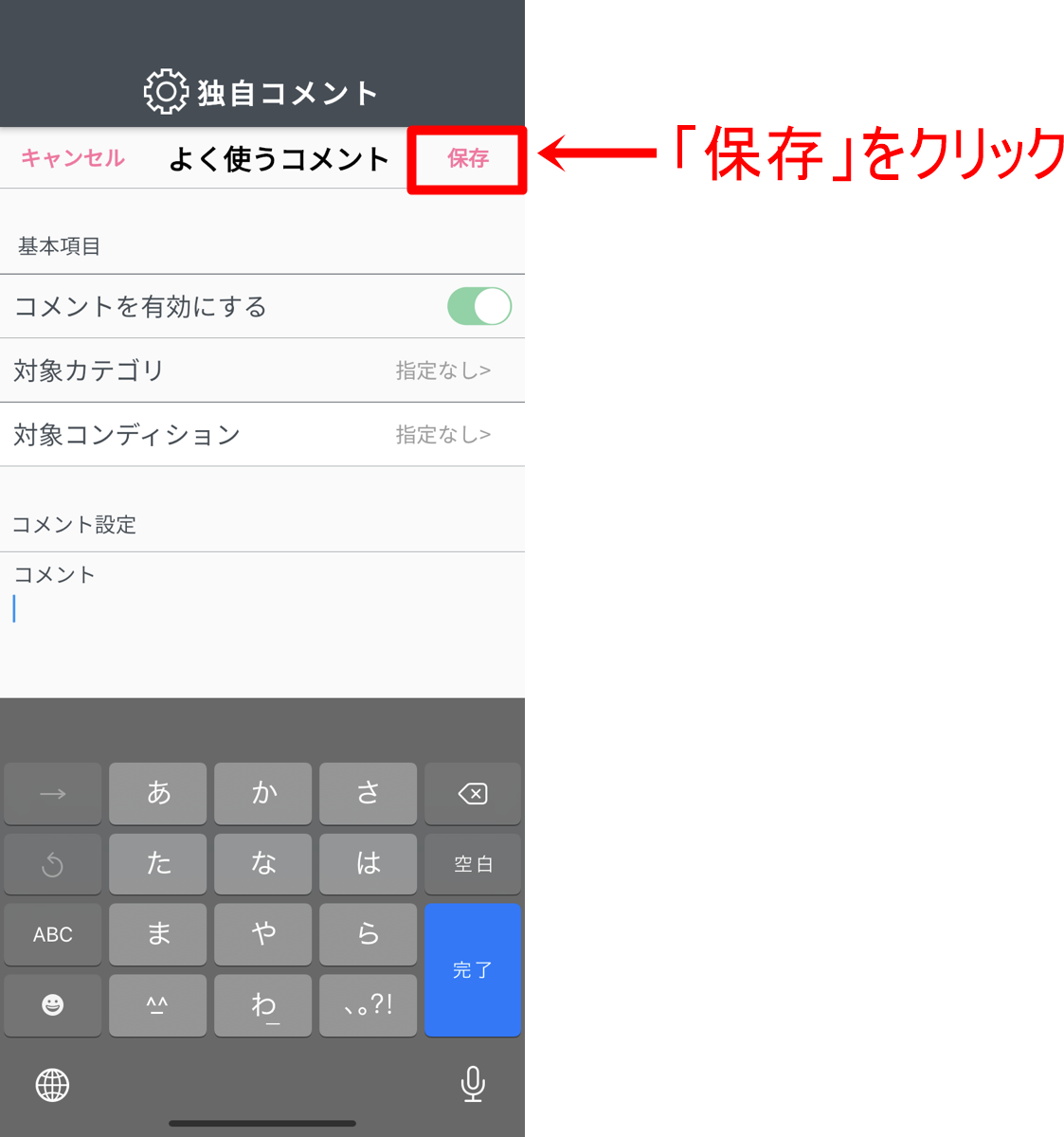
独自コメントの削除方法
設定した独自コメントを削除したい場合は独自コメント設定の画面で編集をタップします。
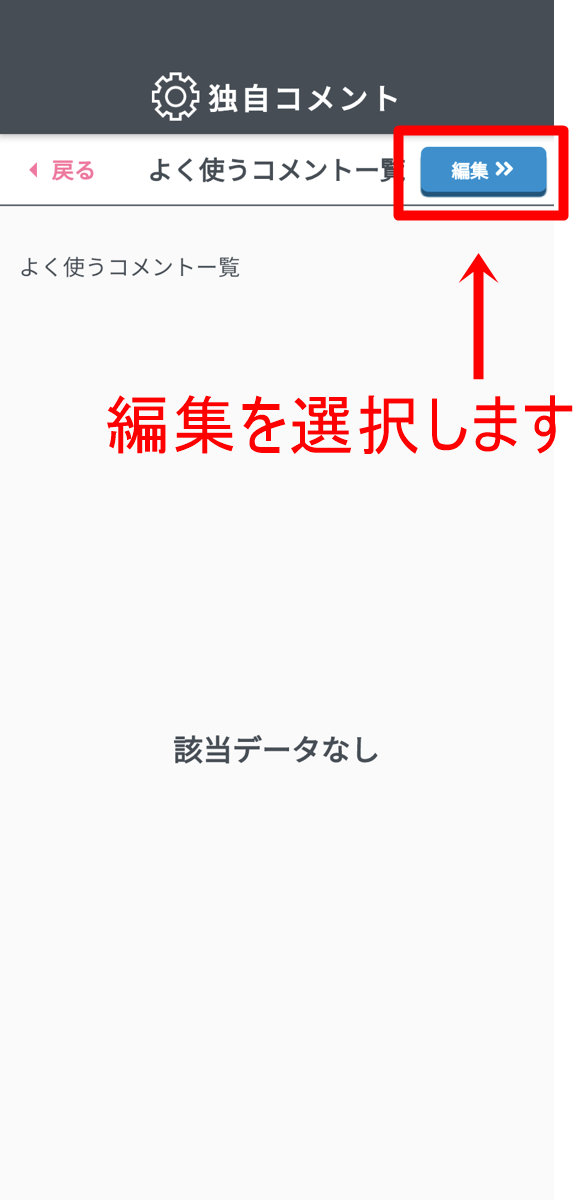
そうしますとコメントの左側に赤いマークが表示されていますのでそちらをタップするとコメントがスライドしゴミ箱のアイコンが表示されますのでそちらをタップしていただきますと独自コメントが削除されます。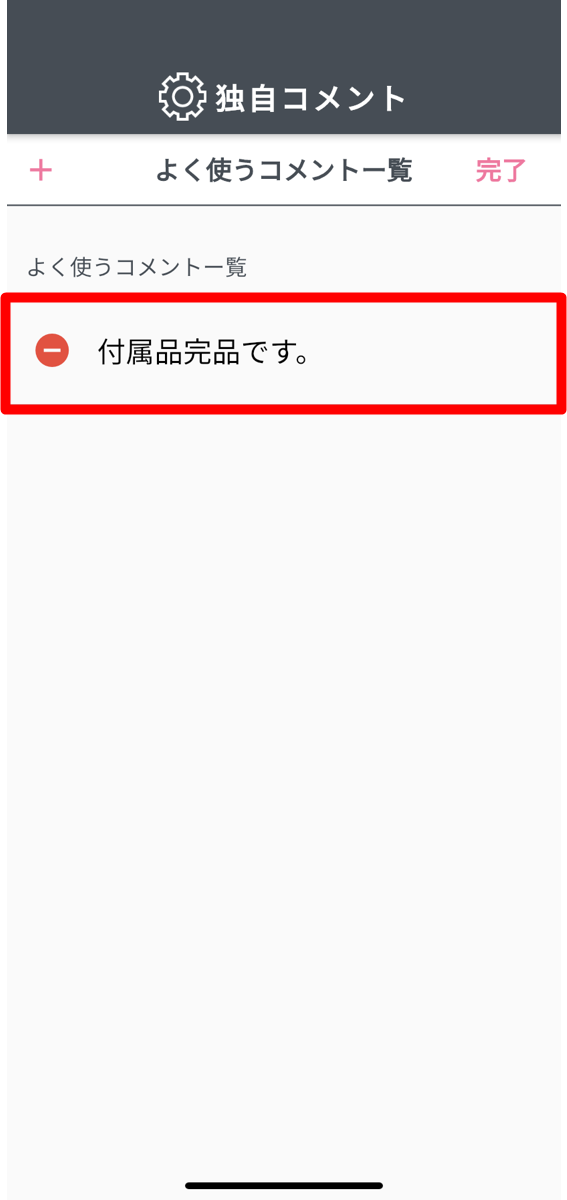
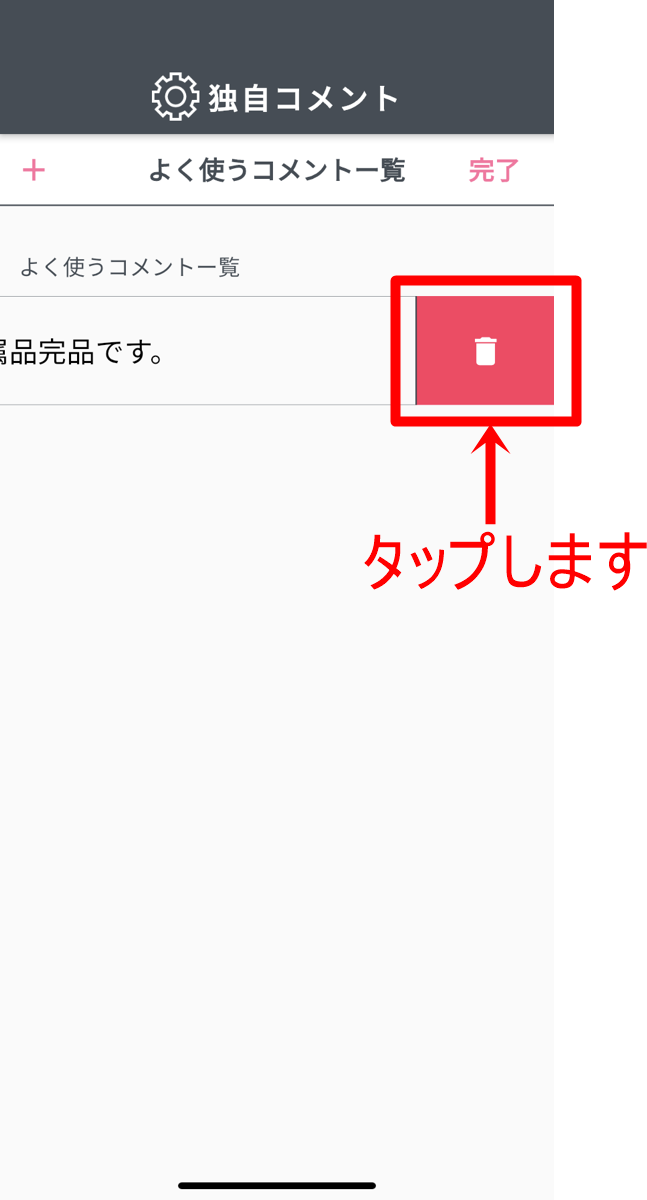
独自コメントの使い方について
設定した独自コメントは商品登録を行う際に使用することができます。
仕入れ済リストを開き、「商品登録」を選択します。
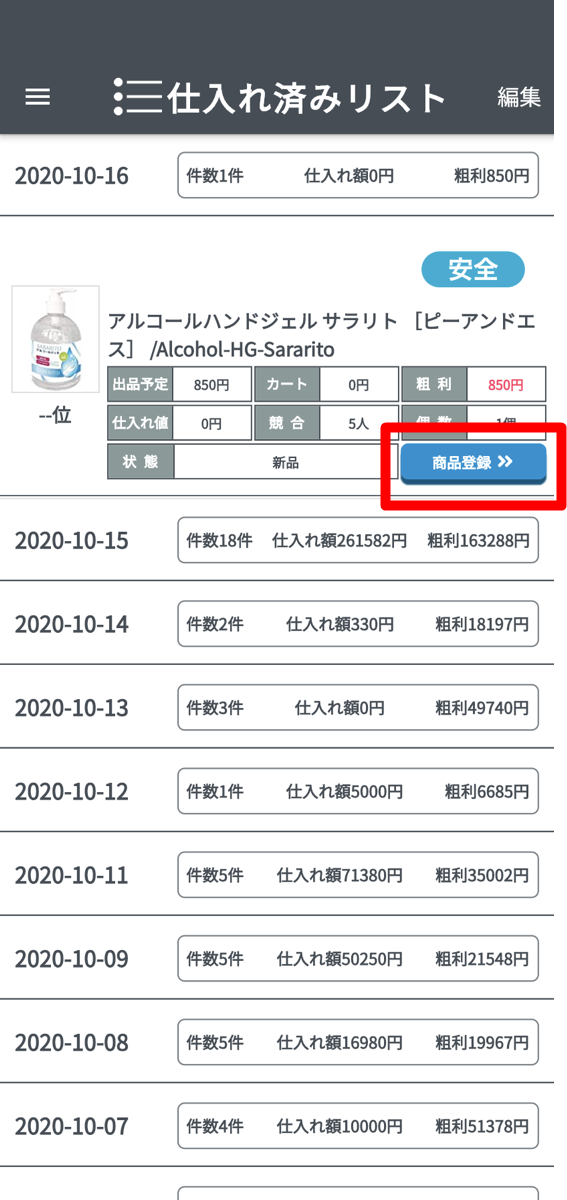
商品登録を選択すると下記画像のように「独自コメント」ボタンが表示されていますのでそちらを選択します。
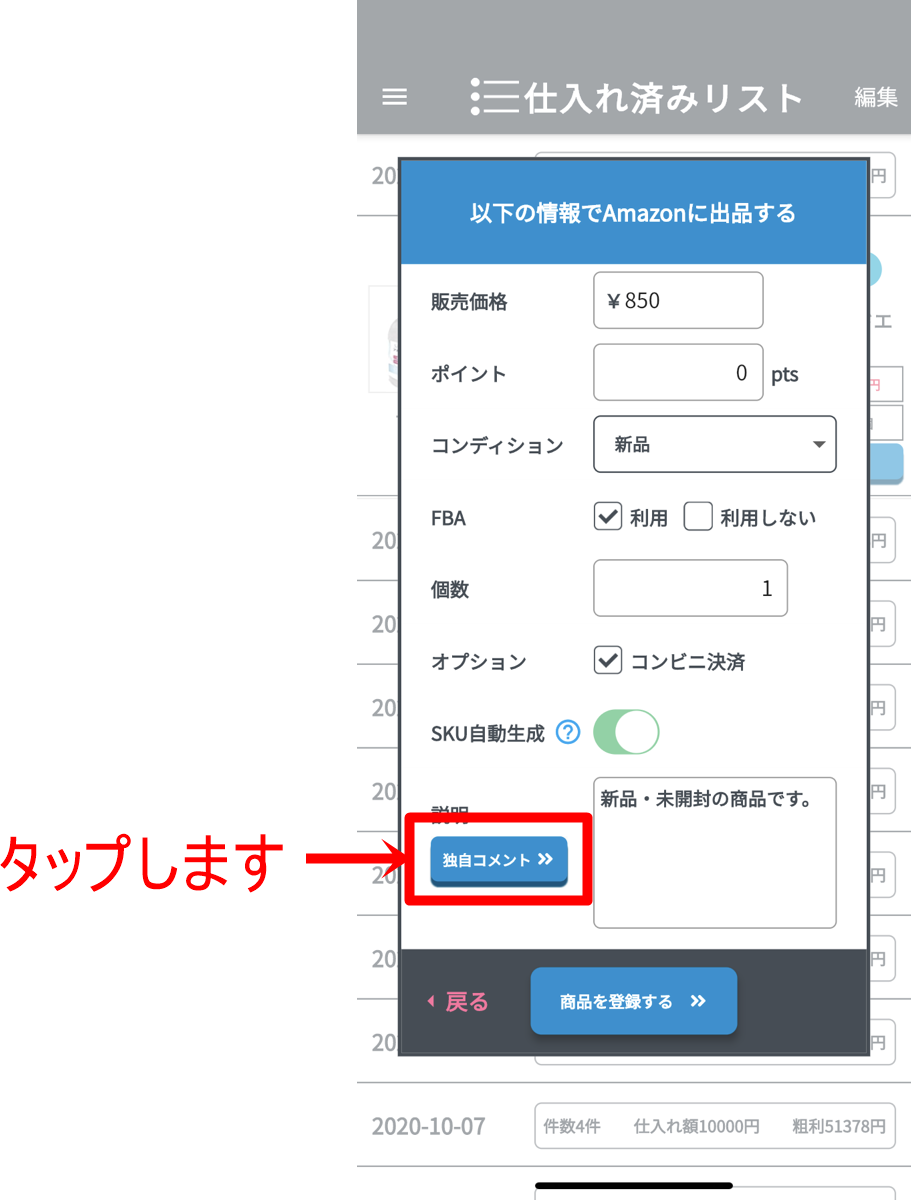
タップすると設定で保存した独自コメントが表示されますので選択したいコメントをタップします。
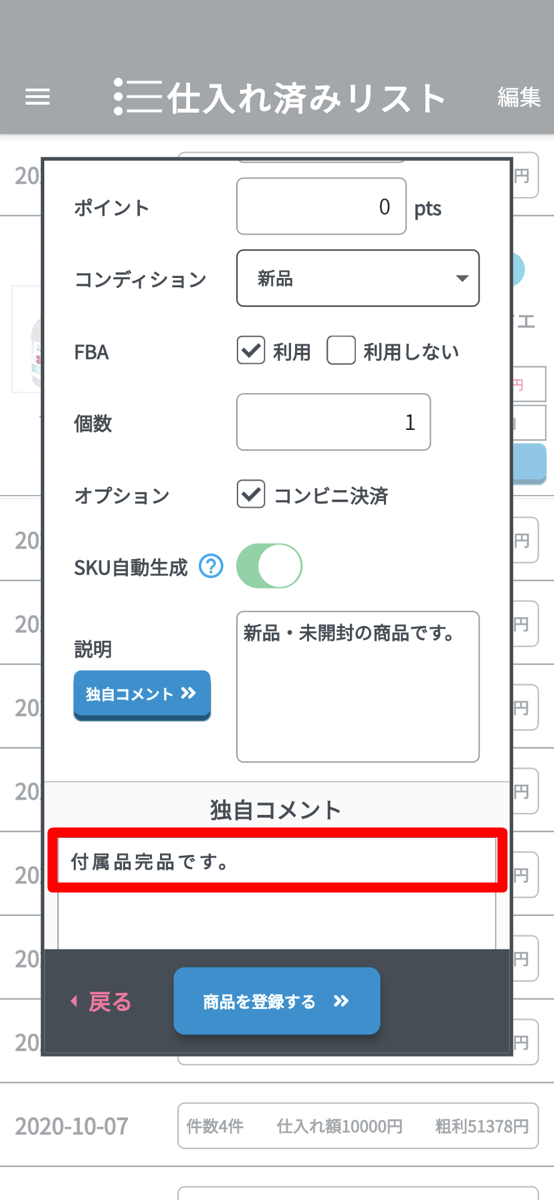
タップするとコメントが変更されますので「商品を登録する」を選択したら完了となります。